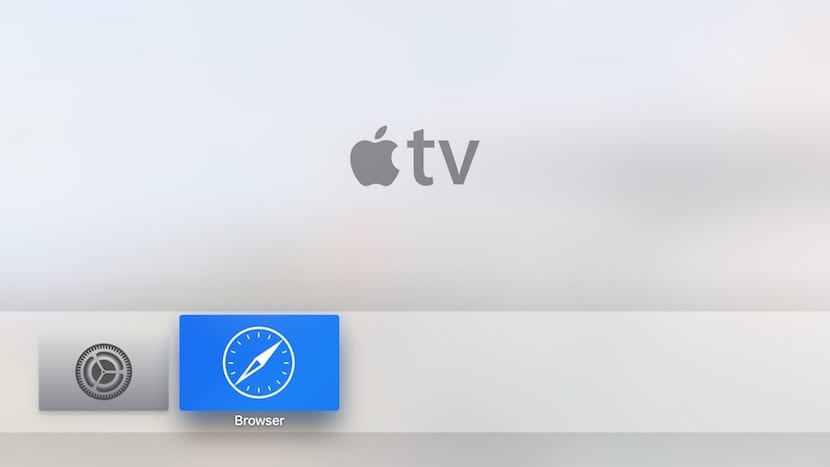
En av de stora frånvaron i den nya Apple TV är utan tvekan Safari. Webbläsaren i iOS och OS X är en av de applikationer som borde vara enligt många på skrivbordet på den nya Apple TV, men det verkar som att Apple för närvarande inte anser det lämpligt, det är faktiskt inte så det har inte inkluderat Safari, men det accepterar inte någon typ av applikation som innehåller en webbläsare eller applikationer som tillåter öppning av webblänkar. Men ingenting kan motstå hackare och De har redan fått Safari att arbeta på den nya Apple TV och de förklarar oss hur man gör det. Vi ger dig alla detaljer nedan.
Eliminera inkompatibilitet
Apple TV är redo att använda en webbläsare, men Apple har inaktiverat den och så kan den ses i Xcode. Det första vi måste göra är att eliminera denna inkompatibilitet, för vilken vi måste ändra ett par rader i filen «tillgänglighet.h» Den här filen finns i «Xcode.app», för vilken du måste högerklicka på filen och klicka på «Visa paketinnehåll». Vi navigerar till följande rutt:
"Innehåll / Utvecklare / Plattformar / AppleTVOS.platform / Utvecklare / SDK / AppleTVOS.sdk / usr / inkludera"
Inom den sökvägen öppnar vi filen «tillgänglighet.h» med Xcode och letar efter följande rader:
#define __TVOS_UNAVAILABLE __OS_AVAILABILITY (tvos, otillgänglig)
#define __TVOS_PROHIBITED __OS_AVAILABILITY (tvos, otillgänglig)
Och vi ersätter dem med följande rader:
#define __TVOS_UNAVAILABLE_NOTQUITE __OS_AVAILABILITY (tvos, otillgänglig)
#define __TVOS_PROHIBITED_NOTQUITE __OS_AVAILABILITY (tvos, otillgänglig)
Vi sparar filen och vi kan nu bygga vår applikation i Xcode.
Bygga Safari-appen för Apple TV
Vi bör använda GitHub-projektet från denna länk. Processen är densamma som för ansökan om "härkomst" som vi förklarar i den här artikeln och i följande video:
När vi har installerat appen på vår Apple TV kan vi använda den för att besöka våra favoritwebbsidor.
Navigera med Siri Remote

Webbläsaren är något rudimentär men det låter dig navigera på våra webbsidor utan problem. Med hjälp av styrplattan på kontrollen kan vi bläddra och flytta genom webbsidan. Det här är instruktionerna för hur du använder Siri Remote med den här webbläsaren.
- Tryck på styrplattan för att växla mellan rullningsläge och markörläge
- Skjut fingret på styrplattan för att bläddra eller flytta markören
- Tryck på Meny för att gå tillbaka
- Tryck på Spela för att ange adressen du vill navigera till
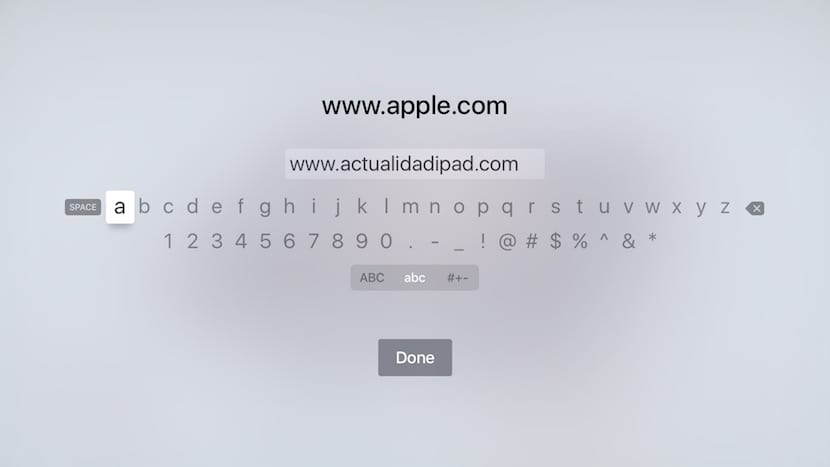
Helst skulle Apple lägga till Safari i din Apple TV och tillåt oss att använda Siri för att gå till våra favoritsidor eller för att diktera sidan vi vill gå till istället för att behöva använda tvOS-tangentbordet. Men för närvarande är det ett alternativ som kan tjäna många av ägarna till en Apple TV.

Låt oss se när samma sak kommer ut men för mame
Denna härkomst som vi också förklarar på bloggen.
Det går inte att redigera filtillgängligheten. H .... det finns inga ägarbehörigheter..Jag har ändrat behörigheterna och det finns inget sätt
Hej, samma sak hände mig tills jag såg den här videon ...https://youtu.be/gLqa5_gPYTQ , där det gör är att kopiera mapptillgängligheten. h och klistra in den på skrivbordet och en gång på skrivbordet om den låter dig ändra den .... Vad du måste göra när du ändrar det, kopiera och klistra in det på din webbplats, ge det att ersätta och det är det ... Jag hoppas att det hjälper dig
En fråga…
Denna handledning är för Apple TV 3rd. Generation ?????
Eller är det bara för 2: a och 1: a ????
Jag hoppas att du kan stödja mig